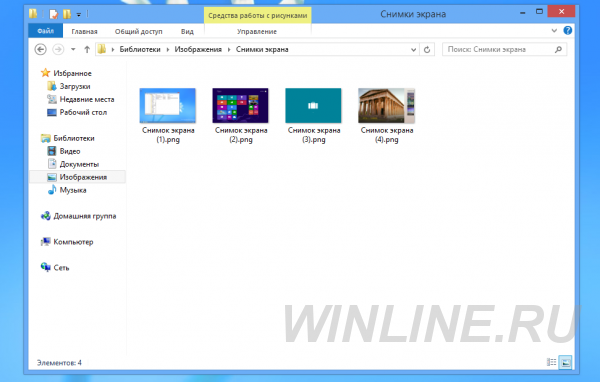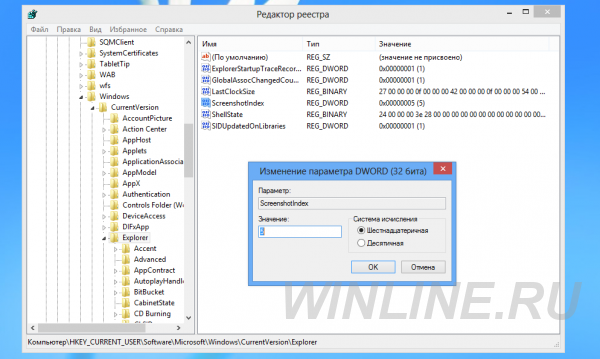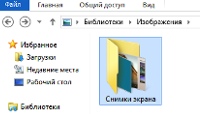
В отличие от предыдущих Windows, новая Windows 8 помимо прочего, несет с собой весьма удобный, по сравнению с предыдущим, встроенный способ снятия скриншотов. Сегодня мы покажем вам, как им пользоваться.
Переключитесь на стартовый экран и запустите желаемое приложение.
Чтобы сделать скриншот, нажмите и удерживайте клавишу Windows и затем нажмите клавишу PrtScn (Print Screen). Иначе говоря, воспользуйтесь комбинацией клавиш Windows + PrtScn.
Теперь воспользуйтесь комбинацией клавиш Win+E. Это позволит открыть проводник Windows и пройти в библиотеку Изображений. Там вы найдете только что созданную папку скриншотов "Снимки экрана". Двойным кликом откройте нее.
Внутри вы найдете все сделанные скриншоты, которые будут представлены в хронологическом порядке.
Вот и всё!
Действительно всё... За все годы существования Windows, Microsoft поняла только то, что пользователям не очень удобно делать скриншоты с помощью буфера обмена и какого-нибудь графического редактора. Поэтому теперь у нас есть Win+PrtScn. А если пользователь захочет сделать скриншот лишь небольшой части экрана Win8 или отдельного окна, как быть? Только использовать сторонние приложения...
Да, чуть не забыл, Windows 8 имет возможность сбрасывать номера скриншотов. Пока только через реестр...
Откройте редактор реестра и пройдите в раздел:
HKEY_CURRENT_USER\Software\Microsoft\Windows\CurrentVersion\Explorer
В параметре типа DWORD c именем ScreenshotIndex, хранится индекс следующего скриншота, который снимет пользователь.
Как видите, я сделал 4 скриншота. Следующий будет пятым. Изменяя значение ScreenshotIndex можно назначать следующему скриншоту любую удобную цифру.